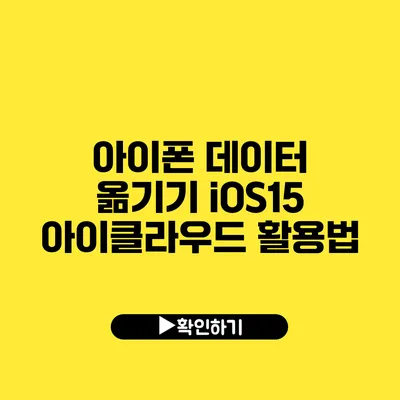아이폰 데이터 옮기기: iOS 15와 아이클라우드 활용법 완벽 설명서
아이폰을 바꾸고 싶지만 데이터 이전이 걱정이라면?
이제는 아이클라우드와 iOS 15를 활용하면 문제 없어요!
✅ 구글 지도에서 사진으로 텍스트를 번역하는 팁을 알아보세요!
iOS 15의 주요 기능
iOS 15는 사용자 경험을 대폭 향상시키는 여러 기능을 도입하였어요. 예를 들어, FaceTime, 메시지, 그리고 집중 모드 기능이 추가되었죠. 이 중에서도 데이터 이전에 유용한 기능은 아이클라우드와의 통합이에요.
아이클라우드란?
아이클라우드는 애플에서 제공하는 클라우드 저장소로, 사진, 비디오, 파일 등을 안전하게 저장하고, 여러 기기 간에 쉽게 방문할 수 있도록 해줘요.
iOS 15의 데이터 이전 기능
iOS 15에는 설정 메뉴를 통해 데이터 이동 기능이 크게 개선되었어요. 이 기능을 활용하면 손쉽게 이전 아이폰의 데이터를 새로운 아이폰으로 옮길 수 있답니다.
✅ 아이클라우드를 통해 손쉽게 사진을 전송하는 방법을 알아보세요.
아이폰 데이터 이전 방법
여기서는 두 가지 주요 방법을 소개할게요: 아이클라우드를 이용한 방법과 직접 연결하여 데이터 옮기기.
1. 아이클라우드를 이용한 데이터 이전
아이클라우드를 활용한 데이터 이전은 다음과 같은 절차가 있어요.
아이클라우드 백업 설정
- 설정에서 자신의 이름을 클릭해요.
- 아이클라우드를 선택해요.
- 아이클라우드 백업을 클릭하고, 지금 백업하기를 선택해요.
새로운 아이폰에 데이터 복원
- 새 아이폰을 켜고, 안녕하세요 화면에서 Wi-Fi에 연결해요.
- Apple ID로 로그인 후 iCloud 백업에서 복원을 선택해요.
- 이전 아이폰에서 백업한 데이터를 선택하면 모든 데이터가 자동으로 이전돼요.
| 단계 | 설명 |
|---|---|
| 1 | 설정에서 백업하기 |